Cara buat akun gmail - Kamu sudah tau apa itu email? Seperti yang aku kutip dari Wikipedia, email adalah surat elektronik yang cara mengirimnya bisa melalui komputer atau hp yang memiliki koneksi internet. Jadi kamu tinggal duduk manis saja di depan PC atau handphone kamu, tinggal pencet tombol "Kirim" dalam satu detik email kamu sudah masuk ke alamat tujuan. Mirip dengan SMS ya!
Penyedia jasa email gratis yang paling terkenal adalah Yahoo dan Gmail. Tapi untuk artikel ini aku khusus membuat tutorial cara buat akun gmail saja, dan untuk Yahoo Mail lain kali aku juga kan membahasnya bagaimana cara membuat email di Yahoo melalui hp juga.
Nah, di zaman yang serba teknologi dan modern ini semua orang butuh alamat email, seperti anak sekolah, anah kuliah, pegawai negeri sipil, pekerja swasta, guru, polisi, TNI, dan untuk hal lainnya. Serta, untuk menggunakan smartphone saja juga memerlukan alamat email supaya bisa menikmati berbagai fitur yang ada di hp pintar tersebut.
Mereka semua mengeluh saat ganti HP baru atau saat HP mereka di restart ulang ke pengaturan awal pabrikan ponsel nya, jadi bila ingin mengakses email nya kembali, sandi email nya juga harus di masukkan kembali.
Cara buat akun gmail - Rata-rata kawan aku yang sering lupa password email nya adalah yang akun email nya di bantu buat sama orang. Banyak dari mereka membuat akun gmail baru untuk mendaftar akun sosial media seperti Facebook, Instagram, dan untuk aplikasi chatting, seperti WhatsApp, Line, BBM, dan Messanger.
Nah sesudah memiliki akun sosial media dan chatting tersebut, mereka melupakan alamat emailnya, terutama kata sandinya yang juga tak mereka ingat, serta mereka cuma fokus sama kata sandi akun media sosial dan aplikasi chat yang dibuat tersebut.
Lebih mirisnya lagi ada juga yang lupa kata sandi media sosial dan aplikasi chatting nya, dan sering mereka alami saat mengganti HP baru atau ponsel mereka di restart ke pengaturan awal. Jadi bila ingin membuka kembali aplikasi sosial media nya dan aplikasi chat nya kembali, otomatis mereka memerlukan kata sandi dan alamat email.
Bila kata sandi aplikasi chat dan media sosialnya lupa, solusinya kamu bisa reset ulang kata sandinya yang link reset ulang nya akan dikirim ke alamat email yang di gunakan buat daftar aplikasi chat atau sosial media tersebut. Apakan kata sandi akun gmail tadi juga lupa? Bila lupa, akun-akun media sosial,dan chat nya akan sulit untuk masuk kembali, kecuali kamu ada memasukkan nomor telepon pemulihan akun atau alamat email pemulihan lain.
Bila kejadian di atas kamu alami, solusi yang terakhir kamu mesti membuat akun gmail baru. Lalu bagaimana cara membuat akun gmail baru? Nah, bila kamu belum paham bagaimana cara buat akun gmail baru, aku akan membimbing kamu sampai bisa bagaimana daftar gmail baru atau buat email baru secara lengkap dengan gambarnya yang khusus akun bikin untuk kamu.
Sebenarnya cara ini tidak hanya khusus di hp saja, bila kamu menggunakan PC/komputer kamu juga bisa mengikuti cara di bawah ini, dan caranya sama saja, yang beda cuma pada layarnya. Langsung saja, ini cara bikin akun gmail baru:
1. Cara membuat akun gmail baru di HP Android atau iPhone langkah pertama adalah membuka web browser, kamu bebas mau pakai Google Chrome, Mozilla Firefox, Opera Mini, UC Browser, atau web browser lainnya. Nah di bawah ini aku menggunakan web browser Google Chrome.
Ketik di kontak pencarian "gmail.com" atau bisa juga klik link ini https://mail.google.com/, lalu buka atau bisa juga kamu ketik di kotak pencarian gmail, buat gmail baru, gmail login, gmail baru, dan lainnya.
Penyedia jasa email gratis yang paling terkenal adalah Yahoo dan Gmail. Tapi untuk artikel ini aku khusus membuat tutorial cara buat akun gmail saja, dan untuk Yahoo Mail lain kali aku juga kan membahasnya bagaimana cara membuat email di Yahoo melalui hp juga.
Nah, di zaman yang serba teknologi dan modern ini semua orang butuh alamat email, seperti anak sekolah, anah kuliah, pegawai negeri sipil, pekerja swasta, guru, polisi, TNI, dan untuk hal lainnya. Serta, untuk menggunakan smartphone saja juga memerlukan alamat email supaya bisa menikmati berbagai fitur yang ada di hp pintar tersebut.
Manfaat Memiliki Email
- Dapat mengirim pesan dengan sangat cepat, bahkan dalam hitungan tidak sampai satu detik bila koneksi internet kencang.
- Dapat mengirim gambar, video, mp3, file, dan lainnya dengan cepat juga.
- Email juga dapat digunakan untuk komunikasi, yaitu bisa telpon, dan video call.
- Penting untuk membuat dan daftar akun media sosial dan aplikasi chat.
- Dapat mengirim pesan lebih dari satu orang, dan masih banyak lagi manfaat email lainnya yang akan kamu rasakan setelah memilikinya.
Manfaat Membuat Email Dari Gmail
- Bisa login tanpa perlu daftar lagi ke berbagai produk Google lainnya, seperti Youtube, Google Translate, Blogger, Google Maps, Google Plus, Play Store, dan masih banyak lainnya.
- Tidak seperti Yahoo mail yang akan di hapus bila 4 bulan kamu tidak pernah membukanya. Di Gmail bebas, meskipun tak pernah login ke akun Gmail tak ada masalah, dan tak akan di hapus.
- Kapasitas penyimpanan gratis sampai 15 GB.
- Bisa video call dan telpon juga.
- Dan masih banyak manfaat memiliki alamat email dari Gmail lainnya yang bisa kamu nikmati sendiri setelah akun gmail nya siap nanti.
Mereka semua mengeluh saat ganti HP baru atau saat HP mereka di restart ulang ke pengaturan awal pabrikan ponsel nya, jadi bila ingin mengakses email nya kembali, sandi email nya juga harus di masukkan kembali.
Cara buat akun gmail - Rata-rata kawan aku yang sering lupa password email nya adalah yang akun email nya di bantu buat sama orang. Banyak dari mereka membuat akun gmail baru untuk mendaftar akun sosial media seperti Facebook, Instagram, dan untuk aplikasi chatting, seperti WhatsApp, Line, BBM, dan Messanger.
Nah sesudah memiliki akun sosial media dan chatting tersebut, mereka melupakan alamat emailnya, terutama kata sandinya yang juga tak mereka ingat, serta mereka cuma fokus sama kata sandi akun media sosial dan aplikasi chat yang dibuat tersebut.
Lebih mirisnya lagi ada juga yang lupa kata sandi media sosial dan aplikasi chatting nya, dan sering mereka alami saat mengganti HP baru atau ponsel mereka di restart ke pengaturan awal. Jadi bila ingin membuka kembali aplikasi sosial media nya dan aplikasi chat nya kembali, otomatis mereka memerlukan kata sandi dan alamat email.
Bila kata sandi aplikasi chat dan media sosialnya lupa, solusinya kamu bisa reset ulang kata sandinya yang link reset ulang nya akan dikirim ke alamat email yang di gunakan buat daftar aplikasi chat atau sosial media tersebut. Apakan kata sandi akun gmail tadi juga lupa? Bila lupa, akun-akun media sosial,dan chat nya akan sulit untuk masuk kembali, kecuali kamu ada memasukkan nomor telepon pemulihan akun atau alamat email pemulihan lain.
Cara Buat Akun Gmail
Bila kejadian di atas kamu alami, solusi yang terakhir kamu mesti membuat akun gmail baru. Lalu bagaimana cara membuat akun gmail baru? Nah, bila kamu belum paham bagaimana cara buat akun gmail baru, aku akan membimbing kamu sampai bisa bagaimana daftar gmail baru atau buat email baru secara lengkap dengan gambarnya yang khusus akun bikin untuk kamu.
Sebenarnya cara ini tidak hanya khusus di hp saja, bila kamu menggunakan PC/komputer kamu juga bisa mengikuti cara di bawah ini, dan caranya sama saja, yang beda cuma pada layarnya. Langsung saja, ini cara bikin akun gmail baru:
1. Cara membuat akun gmail baru di HP Android atau iPhone langkah pertama adalah membuka web browser, kamu bebas mau pakai Google Chrome, Mozilla Firefox, Opera Mini, UC Browser, atau web browser lainnya. Nah di bawah ini aku menggunakan web browser Google Chrome.
Ketik di kontak pencarian "gmail.com" atau bisa juga klik link ini https://mail.google.com/, lalu buka atau bisa juga kamu ketik di kotak pencarian gmail, buat gmail baru, gmail login, gmail baru, dan lainnya.
2. Bila sudah terbuka situs gmail nya, klik "Buat Akun" atau "Sign Out".
3. Silahkan isi data sesuai yang di minta.
- Nama: Masukkan nama depan dan nama belakang kamu.
- Pilih nama pengguna Anda: Ini adalah nama alamat email kamu, contoh punya aku adalah musdeoranje@gmail.com. Bila nama yang kamu ketik disitu tidak tersedia lagi kamu bisa memilih nama yang di sarankan di bawahnya, contohnya musdeoranje1@gmail.com, 1musdeoranje@gmail.com dan sebagainya. Bila nama yang di sarankan tersebut kamu tidak menyukai nya, kamu bisa ketik nama lainnya sesuka kamu asal masih tersedia dan tidak di ambil orang.
- Buat sandi: Ini adalah password email kamu, buat sandi yang unik supaya tidak mudah di bajak orang.
- Konfirmasi sandi Anda: Ketik ulang kata sandi yang telah kamu buat tersebut, dan jangan sampai lupa sandi nya ya, di hafal serta bila perlu di catat saja.
- Tanggal lahir: Masukkan tanggal lahir kamu, bulan, dan tahun.
- Gender: Pilih jenis kelamin kamu.
- Ponsel: Masukkan no hp yang sedang kamu gunakan.
- Alamat email Anda saat ini: Masukkan alamat email yang kamu punya lainnya dan masih aktif. Bila tidak ada boleh masukkan alamat email punya teman yang kamu percayai, dan boleh juga kamu kosongkan dan memasukkannya di kemudian hari di pengaturan akun google.
- Lokasi: Pilih negara kamu.
Klik "Lanjutkan" bila informasi yang kamu masukkan sudah benar dan sesuai yang diminta google.
4. Silahkan baca privasi dan persyaratan gmail nya. Bila kamu malas bacanya silahkan scrol ke bawah.
5. Klik "SAYA SETUJU".
6. Klik "Lanjutkan ke Gmail". Klik "Simpan" bila kamu ingin menyimpan sandi gmail nya di web browser yang nanti kamu tidak perlu capek-capek lagi ketik sandinya bila ingin mengakses gmail nya di web browser dikemudian hari.
7. Nah begini tampilan gmail versi seluler yang sangat simpel dan sederhana ketimbang kamu mengaksesnya lewat PC atau aplikasi Gmail yang ada di HP.
Cara Mengirim Email Lewat Gmail
Cara kirim email lewat Gmail di Android atau di IOS, klik simbol pulpen seperti yang tampak pada lingkaran kotak warna merah pada gambar di atas.
8. Silahkan tulis alamat email penerima, isi subjek nya, dan isi email nya, lalu klik "Kirim" untuk mengirim email nya. Kamu bisa juga melampirkan berkas file, misal foto, video, dokomen, pdf, dan file-file lainnya.
Kpd: Alamat email tujuan.
Cc/Bcc: Bisa dikosongkan.
Subjek: Judul email.
CC dan BCC dalam email adalah:
- CC (carbon copy) bila kamu menggunakan kolom cc ini, maka kamu dapat mengirim email ke penerima lain, dalam hal ini tembusan dan si penerima email utama yang alamatnya di letakkan di kolom "kepada" dapat mengetahui kepada siapa email tersebut di buat.
- BCC (blank carbon copy) juga dapat digunakan untuk mengirim email tembusan. Perbedaannya dengan cc adalah penerima di kolom "kepada" tidak dapat akan mengetahui kepada siapa saja email dikirim atau ditembuskan.
Bagaimana apakah kamu sudah paham maksud cc dan bcc pada email?
9. Bila kamu sudah paham bagaimana cara mengirim email di Gmail, sekarang kita lihat tombol-tombol apa saja yang terdapat di menu Gmail versi seluler ini. Klik icon seperti yang tampak pada lingkaran kotak warna merah pada gambar di bawah ini.
10. Disini kamu bisa mencoba berbagai menu dan fitur yang terdapat pada Gmail versi seluler ini, seperti kotak masuk, pesan terkirim, draft dan lainnya.
Sampai disini bagaimana apakah kamu sudah bisa membuat akun Gmail baru di HP? Bila belum paham kamu bisa bertanya di kolom komentar. Tapi aku rasa penjelasan di atas cara buat akun gmail baru di hp android ataupun iPhone di atas sangat jelas dengan adanya gambar, dan kamu pasti sangat paham.
Cara Mengamankan Akun Gmail
Bila kamu sudah bisa bikin akun email di Gmail, saatnya mengamankan akun gmail kamu ini agar tidak mudah di bajak, dibobol, atau di hack orang. Bagaimana cara nya mengamankan akun google atau akun gmail? Nah caranya seperti di bawah ini:
1. Jangan tutup dulu web browser nya, buka tab baru lalu ketik accounts.google.com dan enter. Kamu juga bisa membuka halaman ini di browser PC karena cara nya sama saja.
2. Disini kamu bisa Mengontrol, melindungi, dan mengamankan akun, semua dalam satu tempat, kata google :D
3. Scrol ke bawah sampai kamu menemukan "Masuk & Keamanan". Klik "Masuk ke Google".
4. Scol ke bawah dan klik "Verifikasi 2 Langkah".
5. Klik "MULAI".
6. Masukkan kembali sandi email kamu lalu klik "Masuk" atau enter.
7. Scol ke bawah lagi.
8. Bila kamu ingin menggunakan nomor yang tadi kamu masukkan di atas, maka klik "Selanjutnya", dan bila ingin mengganti nomor hp lagi kamu juga bisa mengeditnya lagi. Tapi ingat, kamu harus masukkan nomor hp yang kamu gunakan terus menerus ya, jangan no hp yang kamu pakai untuk sementara. Oh ya, kamu ingin dihubungi oleh tim gmail seperti apa? Pilih SMS bila ingin di kirim kode nya lewat SMS, dan pilih Panggilan Telpon bila ingin di telpon oleh robot Google.
9. Bila memilih SMS makan akan masuk pesan dari Google yang berisi kode verifikasi 6 digit angka.
10. Masukkan kode yang dikirim Google tadi di kolom masukkan kode, lihat gambar di bawah, lalu klik "Selanjutnya".
11. Kamu berhasil memverifikasi no hp kamu, selanjutnya klik "AKTIFKAN".
12. Selamat verifikasi 2 langkah sudah AKTIF.
Itulah cara verifikasi 2 langkah Akun Google. Manfaat verifikasi 2 langkah yaitu akun google kamu atau akun gmail kamu sudah sangat kebal akan aksi pembobolan. Walaupun nanti ada seseorang yang mengetahui password akun google kamu, dia tak bisa login, karena kode keamanannya akan dikirim ke nomor hp yang kamu pakai.
Begitupun bila kamu masuk dari perangkap lain, atau HP lain, serta di web browser lain, atau di PC lain, makan kode keamanannya juga akan di minta dan akan di kirim ke nomor hp kamu juga. Agar kode keamanannya tidak diminta lagi saat kamu login di hp atau di komputer sendiri, nah nanti kamu bisa klik centang "Jangan Minta Kode Lagi Di Perangkat Ini".
Di My Account Google ini kamu juga bisa melihat perangkap yang baru-baru saja mengakses akun kamu, dan berbagai aplikasi yang terhubung ke akun google kamu, lengkap dengan waktu dan lokasi nya. Bila ada yang mencurigakan, kamu bisa memutuskan sambungan dengan perangkap dan aplikasi tersebut.
Selain itu kamu juga bisa menambahkan alamat email cadangan dan nomor telepon cadangan bila suatu saat alamat email yang kamu masukkan di atas tak bisa di akses lagi dan nomor telepon di atas mungkin kamu suatu saat tidak menggunakannya lagi.
Di My Account Google ini lagi, kamu bisa mengubah info pribadi kamu, misal nama, tanggal lahir, dan informasi lainnya.
Aplikasi Gmail
Bila kamu malas membuka gmail melalui web browser di hp yang ribet, kamu juga bisa membuka gmail dengan aplikasi gmail yang ada di hp Android kamu, atau iPhone. Bila di hp kamu belum ada aplikasi gmail kamu bisa download disini untuk aplikasi gmail Android, dan Aplikasi Gmail iPhone untuk pengguna IOS.
Begini tampilan aplikasi Gmail di HP. Bila ingin kirim email, klik icon pensil seperti yang tampak di lingkaran kotak lingkaran merah pada gambar di bawah ini.
Cara mengirim email lewat Gmail HP juga sama seperti cara menggunakan web browser seperti yang aku jelaskan di atas.
Klik icon seperti yang tampak pada panah di gambar bawah untuk melihat menu-menu di gmail versi aplikasi hp nya.
Disini fitur dan menunya hampir sama. Ada utama yaitu kontak masuk utama, promosi yaitu kotak masuk dari situs-situs olshop, dan sosial kotak masuk dari situs-situs sosial media.
Nah itulah cara buat akun gmail baru di handphone dan cara mengaktifkan verifikasi 2 langkah. Untuk cara buat akun gmail di pc/komputer caranya juga hampir sama dengan cara di atas, jadi tidak perlu aku buat tutorialnya lagi.
Bila kamu belum paham juga aku sudah siapkan video juga bagaimana cara membuat akun Gmail baru lewat hp khusus bagi kamu agar kamu mudah dalam memahami. Berikut videonya:
Bagaimana apakah kamu sudah bisa buat akun gmail atau buat email? Cara buat email gmail di atas tidak hanya bisa di hp Android, iPhone, atau melalui PC/laptop saja, kamu yang menggunakan hp Blackberry dan Windows Phone juga bisa mengikuti cara ini, karena kamu cuma perlu web browser nya saja untuk membuka gmail.com.
Aku rasa dengan penjelasan yang jelas di atas cara buat akun gmail melalui hp pasti kamu sudah bisa membuat akun gmail nya, jadi kamu tak perlu menyuruh sama kawan dan teman lagi untuk meminta bantu dibuatkan email nya.
Sekarang alamat email dari Gmail sudah ada, kamu bisa menggunakannya untuk mengirim email, untuk keperluan pekerjaan kamu, keperluan sekolah dan kuliah kamu, atau untuk mendaftar Instagram, mendaftar Facebook, Twitter, daftar BBM, LINE, WhatsApp, serta untuk keperluan lainnya.
Semoga artikel cara buat akun gmail melalui hp di atas bisa bermanfaat bagi kamu dan membantu kamu untuk memiliki sebuah alamat email baru. Jangan lupa lihat artikel menarik lainnya dari blog musdeoranje,net seperti cara menggabungkan foto di Android, dan cara merekam layar Android.
Bila artikel cara buat akun gmail baru di hp dan pc ini bermanfaat, jangan lupa like, share, komentar, dan subscribe blog ini untuk mendapatkan update artikel terbaru dari aku. Terimakasih!
Artikel lainnya:











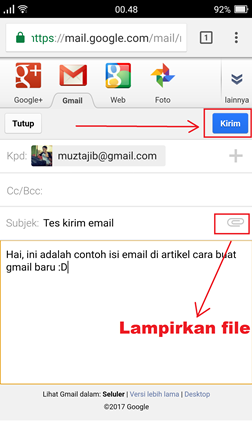


















Tambahkan Komentar
Auto Approve! Silahkan pilih "Name/URL" bila ingin menyisipkan link. Menaruh link hidup di dalam komentar akan sia-sia, karena akan otomatis terhapus. Komentar diluar topik atau bersifat promosi akan dihapus juga. Terimakasih atas pengertiannya :)
EmoticonEmoticon